Jak odstranit tabulku v aplikaci Word

Pokud jste v aplikaci Word vložili tabulku a nyní ji chcete smazat, možná jste zjistili, že není úplně jednoduché odstranit celou tabulku bez vymazání jiného obsahu kolem tabulky.
Klepněte na kartu "Rozvržení" v části "Nástroje tabulky"
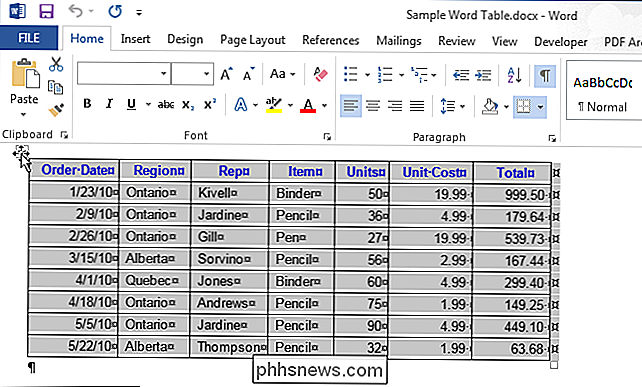
Klikněte na tlačítko "Odstranit" v části "Řádky a sloupce" a vyberte "Odstranit tabulku" pro smazání tabulky. Můžete také použít možnosti "Odstranit sloupce" a "Odstranit řádky", chcete-li odstranit celou tabulku, dokud je vybrána celá tabulka.
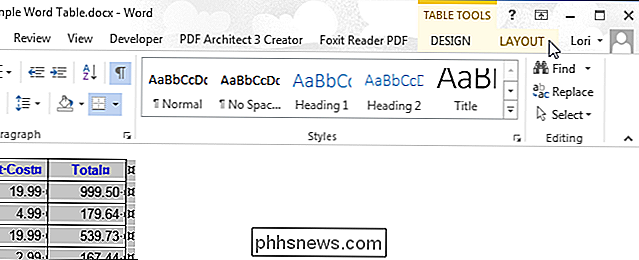
Dalším způsobem, jak odstranit celou tabulku, jakmile ji vyberete, je kliknout na tlačítko " Cut "v sekci" Schránka "na kartě Domovská stránka. Můžete také stisknout klávesu Ctrl + X.
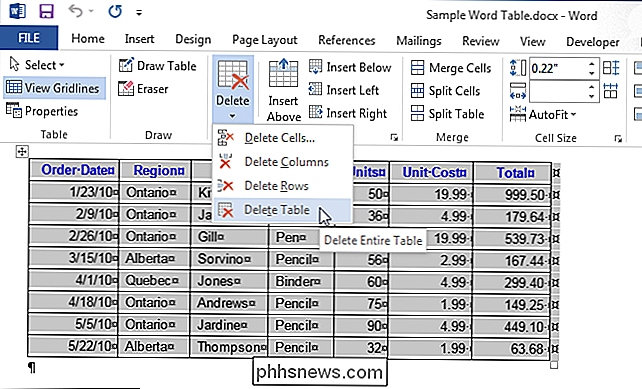
Stisknutím klávesy "Smazat" na klávesnici se neodstraní celá vybraná tabulka. Vymaže pouze obsah buněk. Pokud jste však vybrali nejméně jeden odstavec před nebo za tabulkou a tabulku, můžete tabulku vymazat pomocí tlačítka "Odstranit".
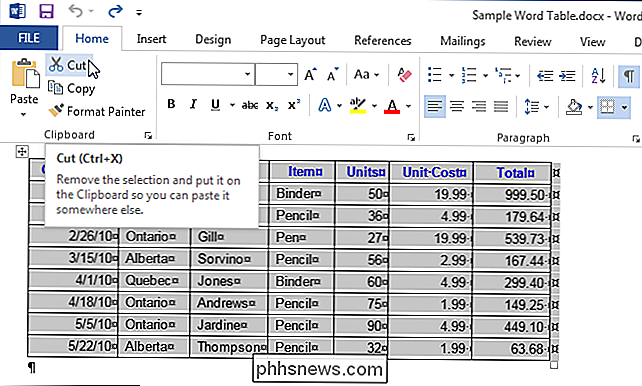

Jak bezpečně uložíte vadnou (vyfukovanou) lithium-iontovou baterii?
ŘEšení lithium-iontové baterie, která se zhoršila a je otok, není zábava, ale co děláte, pokud se vám to nepodaří řádně zlikvidovat rychle? Jaký je nejlepší způsob, jak ho uložit, dokud se ho nemůžete zbavit? Dnešní příspěvek SuperUser Q & A obsahuje užitečné rady pro příslušného čtenáře. Dnešní zasedání Otázky a odpovědi nás přichází s laskavým svolením SuperUser - subdivize Stack Exchange, komunitní skupiny webových stránek Otázky a odpovědi Otázka Čtečka SuperUser A.

26 Skutečně užitečné věci, které můžete dělat se Siri
Siri je nejlépe známý jako takzvaný digitální osobní asistent společnosti Apple, který je k dispozici na zařízeních iOS, jako je iPhone a iPad. Někteří by si mohli myslet, že Siri je vhodná pouze pro hledat věci, ale může to vlastně dělat mnohem víc. Věc o Siri je těžké zvyknout, ale jakmile to uděláte, je to neuvěřitelně užitečné.


